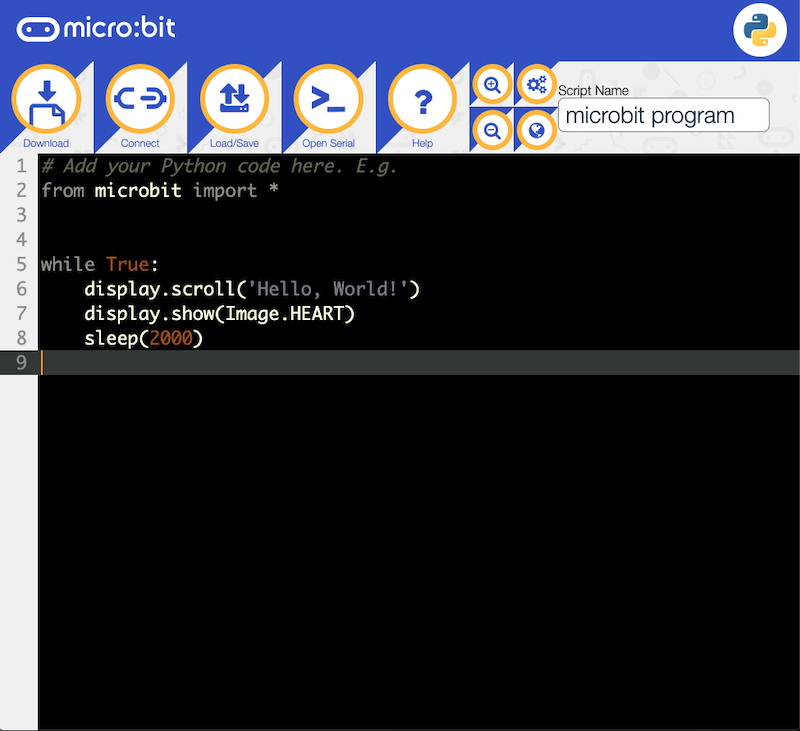今回は筆者の息子1(中学生)の誕生日プレゼントに購入したmicro:bitのお話。
micro:bitとはなにか?
(説明抜粋)
ユーザーが動作をプログラミングできる25個のLEDと2個のボタンスイッチのほか、加速度センサと磁力センサ、無線通信機能(BLE)を搭載。
USBケーブルでPCと接続し、プログラムをドラッグアンドドロップで書き込むことが可能。
また工事設計認証(いわゆる技適)を取得していますので、日本国内でも適法に使用可能。
本家のURL
イギリスのBBCが主体となって作った教育向けのマイコンボードで英国では11歳〜12歳の子供全員に無償で配布されており、授業の中で活用が進んでいるようです。
micro:bit仕様
- MCU:32 bit ARM Cortex M0ベース Nordic nRF51822
- 動作周波数:16 MHz
- RAM:16 KB
- BLE搭載
- LED × 25個(明るさセンサとしても使える)
- ボタンスイッチ × 2個
- 加速度センサ × 1個
- 磁力センサ × 1個
- バッテリーコネクタ × 1個(JST製PHコネクタ2ピン)
- サイズ:43 × 52 × 11 mm(コネクタ部含む)
- 重さ:9 g
尚、micro:bit単体ではLEDチカチカレベルしかできませんので、今回は
以下のmicro:bitを利用した歩行ロボットのキットをAmazonで購入しました。

部品の中身と組み立て
届いた箱はシンプル。中身は英語のマニュアルとロボットのパーツのみ。
micro:bitのチュートリアルやサンプルコードなどの記載は一切ない。
そこは各自が自力で探っていけということか。
micro:bit初心者にはここがおそらくハードルが高いポイントになる。

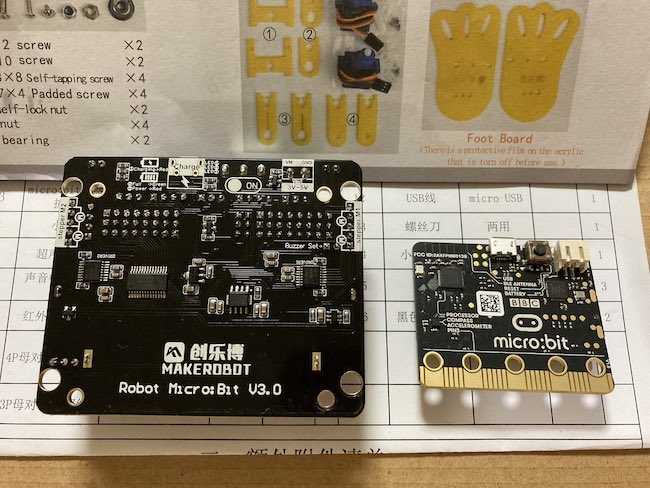
早速組み立てていきます。
今夜は両足まで、明日は動体かな。
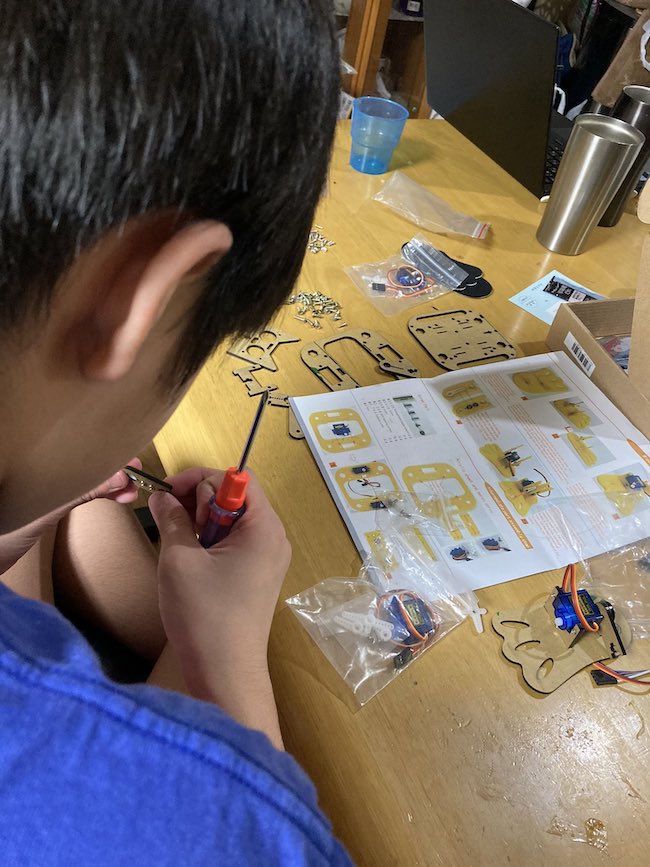

micro:bit単体の動作検証をやってみる
息子が寝たので、オヤジの時間ということでmicro:bit単体での動作検証を
こっそりとやってみることにした。
付属品ではmicro:bitの情報が少ないのでまずは調査することとした。
気になるのはコーディングや作成したプログラムデータの投入方法などだ。
micro:bitのプログラム実行の仕組みについて
まずmicro:bitの仕組みだが、本体内に、[FileName].hexという命令文を含んだファイルが書き込まれると、本体が再起動され、hexファイルが読み込まれて実行という仕様になっている。
micro:bitのプログラムファイル作成方法について
そして[FileName].hexの作成方法は、以下のURLでWEB上で作成が可能。
https://makecode.microbit.org/#editor
(※Bluetoothであればスクラッチ経由でも可能なようです。)
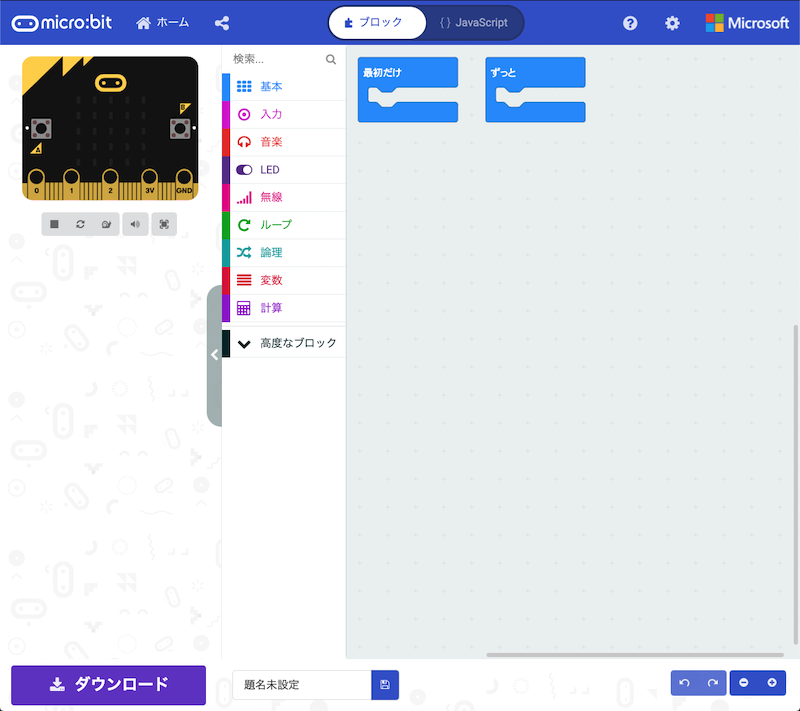
上記WEBサイトでコード作成後、ダウンロードボタンを押すことで、
hexファイルがPC側にダウンロードされます。
プログラムファイルの転送方法について
転送する方法はUSBケーブル接続による方法と、Bluetooth経由でも行うことが可能だ。
今回、Bluetoothもトライしたが、PC上ではmicro:bitをBluetothデバイス
として認識するものアプリケーション(Linkプログラム)側では
デバイスを認識しなかった為、USBケーブルによる書き換えを実施しました。
micro:bitをUSBケーブルと接続するとUSBストレージがマウントされます。
そのドライブ内の直下にhexファイルをコピーすることで転送可能です。
テスト! micro:bitでLチカさせてみた
上記手順でファイル作成、データ転送して
試しにLチカさせたら以下のように成功しました。
なんとmicro:bitはpythonでもコード作成が可能!
micro:bitは先ほどのスクラッチベースのコーディングの他、
pythonでもコーディングが可能です。
https://python.microbit.org/v/2.0
息子制作の本体が出来上がるまでにこちらも試してみたいと思います。